Precis som med all typ av teknik kan det komma en dag att din Amazon Fire TV Stick inte fungerar som du vill. Det kan vara att det går trögt, fryser eller till och med inte startar appar som det ska. Stickan kommer inte med mycket eget internt lagringsutrymme och om du inte använder ett externt SD-kort för att ladda appar på (inte tillgängligt i 1:a generationens modeller), kommer det att fyllas upp väldigt snabbt. Varje gång du upplever dessa typer av problem kan du överväga att utföra en fabriksåterställning på din Fire TV Stick.
Tänk på att det kostar en kostnad att blåsa nytt liv i din Fire TV-enhet: du kommer att behöva gå igenom och återställa allt precis som du gjorde när enheten var ny. Detta inkluderar att ansluta till ditt Wi-Fi, lägga till dina Amazon-uppgifter, ladda dina appar och återigen utföra eventuella ytterligare anpassningar som du tidigare gjort. Även om jag vet att att göra detta kan vara en fullständig smärta i watoosie, ibland är det bara nödvändigt.
Om du är som jag kommer du aldrig att komma ihåg varenda app du har laddat upp på din enhet. Varje gång jag måste återställa en telefon, surfplatta, dator eller min Fire TV Stick, gör jag fysiskt en lista över alla appar jag har installerat, tillsammans med anteckningar om allt annat jag kan behöva för att få mig tillbaka till den exakta inställningen jag hade tidigare. Tack och lov behöver du inte se till att du har säkerhetskopierat saker som foton och dokument som du skulle göra om det här var din mobiltelefon.
Det är faktiskt en ganska smärtfri och snabb process att återställa din Amazon Fire TV Stick till dess ursprungliga fabriksinställningar. Det finns två sätt att åstadkomma detta: via din systemmeny eller genom att använda din fjärrkontroll. Jag ska förklara båda dessa för dig.
Hur du återställer din Amazon Fire TV Stick med hjälp av systemmenyn
- Navigera i din vänstra meny till "Inställningar" alternativ.
- Scrolla åt höger och välj "Systemet."
- Rulla ner pop-out-menyn tills du når "Återställ till fabriksinställningar" och välj den.
- Om du har en pinkod inställd för din enhet måste du ange den nu när du uppmanas att göra det.
- Välja "Återställa" och låt systemet starta om.
- Du kommer nu att tas helt igenom installationen som om enheten precis var ansluten för första gången.
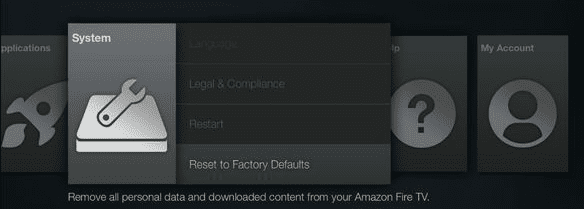
Hur du återställer din Amazon Fire TV Stick med fjärrkontrollen
Använd fjärrkontrollen som följde med Fire Stick och håll ner båda "Tillbaka" knappen och "Höger" knappen tillsammans i cirka tio sekunder. De "Återställa" skärmen kommer att dyka upp och du fortsätter sedan att följa stegen ovan.
Viktig anmärkning angående att utföra en återställning med pinkod utan Wi-Fi-anslutning
Om du återställer din Fire TV-enhet eftersom den inte längre kommer att ansluta till ditt Wi-Fi av någon anledning och du har en pinkod (föräldrakontroll) inställd, kommer du INTE kunna utföra återställningen. Detta beror på att det inte finns någon internetanslutning för att verifiera att stiftet du anger är korrekt. Därför, för att återställa din Fire TV Stick, måste du ta den någonstans där du kan ansluta den till ett annat nätverk eller använda en nätverkskabelkontakt för att ansluta den direkt till din router.
Så snart Fire TV Stick har slutfört installationen kan du ladda om alla dina favoritappar och återgå till att njuta av alla dess många fördelar.